物资材料出入库及库房库存仓库管理软件使用手册.docx
《物资材料出入库及库房库存仓库管理软件使用手册.docx》由会员分享,可在线阅读,更多相关《物资材料出入库及库房库存仓库管理软件使用手册.docx(32页珍藏版)》请在冰豆网上搜索。
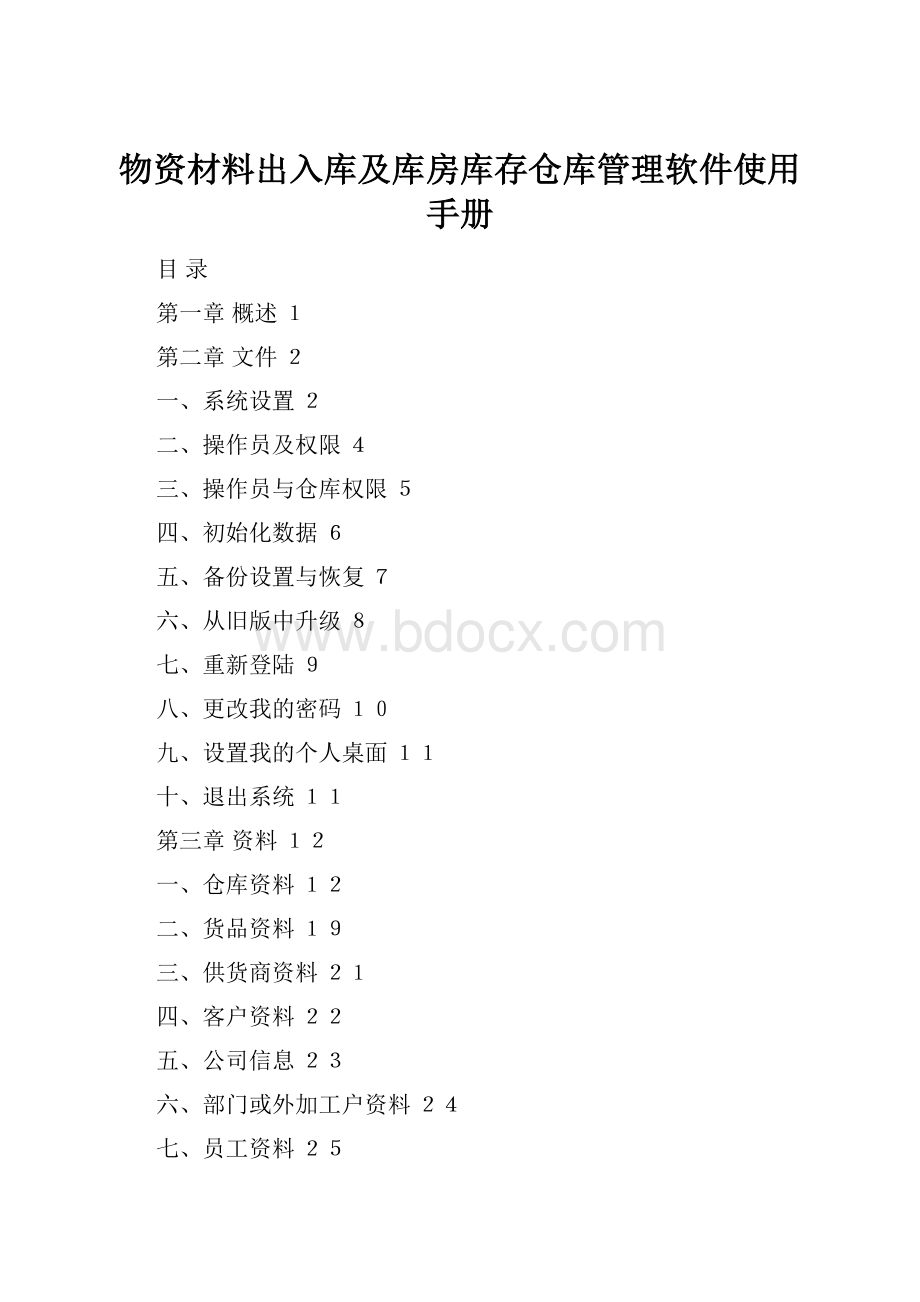
物资材料出入库及库房库存仓库管理软件使用手册
目录
第一章概述1
第二章文件2
一、系统设置2
二、操作员及权限4
三、操作员与仓库权限5
四、初始化数据6
五、备份设置与恢复7
六、从旧版中升级8
七、重新登陆9
八、更改我的密码10
九、设置我的个人桌面11
十、退出系统11
第三章资料12
一、仓库资料12
二、货品资料19
三、供货商资料21
四、客户资料22
五、公司信息23
六、部门或外加工户资料24
七、员工资料25
八、常用选项26
九、出入库类型27
第四章业务28
一、入库单28
二、出库单32
三、调拨单33
四、盘点单34
五、库存结转35
第五章查询36
一、入库汇总表37
二、入库明细表38
三、出库汇总表39
四、出库明细表40
五、分仓库存表41
六、库存一览表42
第六章报表43
一、仓库汇总表44
二、仓库收发明细表45
三、存货汇总表46
四、存货明细表47
五、存货分类汇总表48
六、部门收发明细表49
第七章工具50
第八章帮助51
第一章概述
启动维克仓库管理系统,出现【试用版】对话框,单击【注册】输入您的注册码,单击【试用】跳过注册提示进入试用版,在【登陆】窗口中选择您的用户名,系统内置超级用户sa初始密码为空白,成功登陆后主界面如右图所示,主要有菜单、桌面、工具栏和状态栏构成。
桌面快捷方式可以依据登陆用户进行自由设置,将菜单中的常用功能选择性列在桌面中,便于下次调出使用。
单击【文件】按钮,选择【设置我的个人桌面】,弹出桌面设置对话框,分别在您希望出现在桌面中的功能项目前打钩,确定后将在桌面中显示,在桌面上单击右键进行排列。
第二章文件
打开主界面【文件】菜单,显示系统设置、操作员及权限、操作员与仓库权限、初始化数据、备份设置与恢复、从旧版本升级、重新登陆、更改我的密码、设置我的个人桌面、退出系统等功能。
下面分别对这些功能做介绍。
一、系统设置
单击【系统设置】弹出右图所示对话框,分别设置数量及单价的小数位,负库存控制、单价编辑选项。
在【常见】中设置出入库等业务的货品数量与单价的小数位数(小数点后数字个数,对于超出位数的输入,系统将自动四舍五入处理),最多支持8位小数,最少可设置为0位(即整数,不允许小数)。
选择负库存的控制方式,在编制单据时,系统对库存数量进行验证,提醒或不提醒,以及不允许保存等。
单价选项是在编制单据时,对货品记录的单价进行的辅助功能设置,系统支持自动引用货品资料中的出入库参考价格以及依据实际出库数量自动计算出库的单位成本价。
单击【货物】标签显示右图,在此页面中更改货品的标签名称。
单击【客户】及【其他】标签更改相应的名称。
单击【确定】按纽,完成系统设置。
注意,部份设置的更改需要在下次系统启动后生效。
二、操作员及权限
添加、删除使用本软件的操作员,授权他们可以使用哪些功能。
此功能只有系统管理员可以使用。
1.进入界面
单击主界面【文件】菜单,选择其中的【操作员及权限】,出现画面如右图:
2.添加操作员
单击【添加】按纽,弹出对话框,输入操作员的登陆名、密码、验证密码、姓名、联系方式和备注,选择操作员的权限,单击【确定】完成添加。
3.操作员的属性
点击选中操作员,单击【属性】按纽(也可双击某个操作员),弹出操作员属性对话框,重新设置密码或操作权限,单击【确定】完成修改。
4.删除操作员
点击选中操作员,单击【删除】按纽即可。
三、操作员与仓库权限
设置操作员的仓库管理权限,授权对许可的仓库进行出入库登记操作。
单击【文件】中的【操作员与仓库权限】,
出现界面如右:
选择某个操作员,在右侧设置操作员对仓库的管理权限。
点击【确定】按钮完成操作。
四、初始化数据
单击【文件】菜单,选择【初始化数据】,
出现界面如右:
选择将要清除数据的范围,点击【确定】清除。
只有系统管理员才有此功能的操作权限,一般只需要在初次使用时进行。
注意:
数据清除后将不可以恢复,见对话框中的警告提示
五、备份设置与恢复
单击【文件】菜单,选择【备份设置与恢复】,出现
界面如右:
1.备份计划
选择您的备份计划,设置备份目录,系统将根据您的计划自动完成备份工作,注:
备份目录必须是已经存在的,且每天只产生一个备份文件。
2.手工备份
单击【备份】按纽,弹出【另存为】对话框,选择您的备份文件名。
点击【保存】完成操作。
3.数据恢复
单击【恢复】按钮,弹出【打开】对话框,选择将要恢复的备份文件,点击【打开】按纽,系统提示恢复,单击【确定】完成操作。
六、从旧版中升级
单击【文件】菜单,选择【从旧版中升级】,出现界面如右图:
选择您要升级的数据版本,单击【确定】按纽开始升级。
注意:
旧版本数据库文件必须在软件的同个文件夹内,且文件名不能改变。
七、重新登陆
单击【文件】菜单,选择【重新登录】,出现画面如右:
选择您要切换的登陆名,输入密码,点击【确定】按纽重新登录系统。
八、更改我的密码
单击【文件】,选择【更改我的密码】,出现界面如右:
输入当前密码、新密码,然后对新密码进行验证,单击【确定】按纽完成密码修改。
九、设置我的个人桌面
单击【文件】菜单,选择【设置我的个人桌面】,出现界面如右:
选择你所常用的功能菜单,单击【确定】完成操作,系统将把选中的菜单,放在主界面上。
十、退出系统
单击【文件】菜单,选择【退出系统】即可。
第三章资料
资料菜单用于设置企业的基础信息,包括仓库设置、货品资料、供货商资料、客户资料、公司概况、部门或外加工户、员工资料和常用选项、出入库类型设置。
一、仓库资料
企业可以根据自身的经营特点,分别设置单个或多个仓库,各仓库可独立核算,例如:
原料库、成品库;或者杭州库、温州库等。
单击【资料】菜单,选择【仓库】,出现界面如右:
1.添加记录
点击【添加】按钮,弹出仓库设置对话框,输入仓库【名称】、【负责人】、【电话】、【备注】,点击【确定】完成添加。
2、修改记录
选中要修改的仓库记录,点击【修改】按钮,输入要修改的项目,点击【确定】按纽完成操作。
3、删除记录
选中要删除的记录,点击【删除】按钮,弹出提示对话框,点击【确定】按钮删除。
注意:
如果该仓库在出入库等业务登记中使用,则不允许被删除。
4、导入数据
为了便于用户输入,系统支持通过Excel接口导入记录,点击【导入】按钮,弹出导入对话框,如右图所示:
参照上行模版文件,在Excel中输入仓库记录;选择将要导入的Excel文件,点击【下一步】;
如右图所示预览将要导入的数据记录,选择导入的Excel表名,确认后点击【下一步】继续,否则请点击【上一步】按纽重新选择源文件;
如右图所示选择与【目标字段】相对应的【源字段】,如果没有合适的源字段,对于非必填项目可以空白处理,否则必须选择合适的源字段,或者退出向导重新编制Excel源文件,点击【下一步】继续;
操作方法:
点击源字段下的编辑框,点击编辑框最右侧的【∨】按钮,选择与目标字段相对应的源字段。
如右图所示浏览将要导入的结果是否正确,点击【完成】导入操作。
(注:
如果在导入过程中出现什么错误,那么极有可能是字段没有正确对应,或是选择的导入文件格式不相符,请发源文件至技术支持support@)
5、导出数据
点击【导出】按钮,出现一个对话框,如右图所示;
在【可选项】中选择将要导出的数据列,点击【>】,移到【已选项】,点击【下一步】继续;
在【输出格式】中选择将要导出的文件格式,在【输出位置】点击【浏览】选择将要导出的文件名,点击【确定】完成导出操作。
6、排序
点击【排序】按钮,出现一个对话框,如右图所示;
双击栏目选择排序方式,点击【上移】或【下移】调整优先顺序,点击【确定】按纽完成排序操作;
排序有三种方式切换,分别是:
升序、降序以及不排序(空白)。
7、设置
点击【设置】按钮,有添加、修改、删除、排序、列选择、保存表格样式、导出到Excel文档、导出到Html网页文件。
其中添加、修改、删除、排序、导出与上述操作相同。
点击【设置】中的【列选择】,出现一个对话框,如右图所示;
在数据列后的框中打√即可以在表格中显示此列,否则将隐藏此数据列,单击【确定】完成。
需要保存对表格各列的调整,在下次打开时仍然生效,请单击【设置】中的【保存表格样式】。
8、退出
点击【退出】按钮关闭【仓库】设置界面。
二、货品资料
通过此功能设置企业的存货资料,包括存货分类体系,货号、品名、规格、单位等信息,但不包含存货的数量及金额信息;单击【资料】菜单,选择【货品】,出现界面如右:
1、存货分类
位于左侧的分类树,其中包括【已分类】与【未分类】,在【已分类】下面点击【+】可展开子分类,如右图所圈部分。
在【已分类】中添加子分类,具体方法是:
单击选中【已分类】或其下子类,单击【分类】按纽,弹出子菜单,选择【新添分类】,弹出右图,输入子类名称,单击【确定】完成操作。
单击选中子分类,单击【分类】按纽,弹出快捷菜单,可以选择【重命名】或【删除】操作。
子类删除后的货品记录将被更新到【未分类】中。
2、归类
多选或单选您要归类的货品记录,单击【归类】按钮,弹出存货分类对话框,选择您要归类的类别,点击【确定】完成操作。
3、点击【添加】或【修改】按纽,弹出右图所示,在类别处选择所属分类,品名及规格等下拉选项可以在“常见选项”中配置,项目标签名称可以在“系统设置”中更改,出入库单价在编制单据时,可以做为输入参考,库存上下限用于报警控制,输入相关信息【确定】保存;
4、搜索
选择您要搜索的项目,输入搜索内容,货品记录中将显现与值相符的数据行。
如:
搜索品名,值为1,就可出现与1有关的货品记录。
5、有关导入、导出、删除、排序、打印、设置功能请参照【仓库资料】界面中的说明。
6、退出
点击【退出】按钮关闭【货品资料】界面。
三、供货商资料
此功能设置供货商资料(即供货单位),便于今后操作时引用,单击【资料】菜单,选择【供货商】,出现界面如右:
此功能界面及操作方法与【仓库资料】的类似,可参照以上说明操作。
其中【搜索】可参照【货品】中的步骤说明。
四、客户资料
此功能设置客户资料(即收货单位),单击【资料】菜单,选择【客户】,出现界面如右:
此功能界面及操作方法与【仓库资料】相似,可参照以上说明操作。
其中搜索栏可参照【货品】中的说明。
五、公司信息
此项资料要求软件使用者将所在公司的相关信息录入其中,录入完毕后按【确定】
按钮完成操作,界面如右所示:
六、部门或外加工户资料
单击【资料】菜单,选择【部门或外加工户】,出出现界面如右,用于设置收发部门或外协加工单位;
操作步骤及方法同【仓库资料】。
七、员工资料
单击【资料】菜单,选择【员工】,出现界面如右:
操作步骤及方法参见【仓库资料】。
八、常用选项
常用选项是对货品资料等编辑界面中的一些下拉选项进行配置,方便快捷选择录入。
单击【资料】菜单,选择【常用选项】,出现界面如右:
选择要配置的类别,输入项目,一行一个,点击【确定】保存。
九、出入库类型
根据企业实际业务,设置出入库类型,例如生产型企业常见有原料入库、半成品入库、成品入库、领料出库、销售出库、维修入库、维修出库等。
单击【资料】菜单,选择【出入库类型】,
出现界面如右:
操作步骤及方法参考【仓库资料】进行。
第四章业务
维克仓库管理系统支持货品的入库、出库、调拨、盘点业务,以及库存结转功能。
一、入库单
入库单主要提供企业收货入库登记,存货数量及金额增加,包括反方向收货退库,存货减少;单击【业务】菜单,选择【入库单】,出现界面如右;常见业务类型有:
采购收货入库:
此种类型一般需要填写对方供货单位、收货仓库、经手人及部门;
成品生产入库:
此种类型一般需要填写生产部门、收入仓库、批号及经手人等信息;
对于收货退库业务,方向应选择为“退货”;
1、新建入库单
单击【新建】按纽,界面处理编制状态,如如右图所示,根据业务情况输入:
(1).日期:
系统自动生成当天日期;
(2).仓库:
选择收货仓库;
(3).类型:
选择业务类型;
(4).方向:
收货还是退货。
(5).经手人:
选择职员;
(6).单位:
选择供货的厂商;
(7).单号:
根据情况填写或空置;
(8).批号:
根据情况填写或空置;
(9).备注:
填写需要备注的事项;
(10).添加明细:
在已有的货品资料中,双击选择;输入添加货品的数量、单价及金额,或者根据“系统设置”中的配置进行自动计算;
(11).逐一添加所有明细后,点击【保存】按纽完成新建操作,系统自动生成入库单编号。
2、审核入库单
打开某单据,单击【审核】按钮,界面处于审核状态,此时单据不能修改,除非审核人再次单击【弃审】取消审核。
3、打印入库单
当单据处理非编辑状态时,可以单击【打印】按钮,弹出打印对话框,选择打印的样式,单击【预览】弹出打印窗口,单击【设计】弹出设计窗口,有关报表设计请参照相关说明。
预览图如右所示。
4、查找入库单
当单据处理非编辑状态时,可以单击【查找】按钮,弹出查找对话框,输入查找条件,单击【查询】按钮,选择需要打开的记录,单击【确定】按钮打开;也可以单击【上一单】及【下一单】按钮来浏最近输入的单据。
5、删除入库单
打开您要操作的入库单,单击【删除】按钮,弹出提示框,【确定】删除即可;只有相应制单人才能进行此操作。
6、修改入库单
打开您要操作的入库单,直接修改相应项目,单据处理编辑状态,单击【保存】完成修改;只有相应制单人才能进行此操作。
7、退出入库单
单击【退出】按钮关闭入库单界面,如果单据处于编制状态,则提示保存或取消操作。
二、出库单
出库单主要提供企业发货出库登记,存货数量及金额减少,包括反方向发货退库,存货增加;单击【业务】菜单,选择【出库单】,出现界面如右;常见业务类型有:
销售出库:
此种类型一般需要填写收货方单位、发货仓库、经手人及部门;
领用出库:
此种类型一般需要填写领用部门、领出仓库及经手人等信息;
对于发货退库业务,方向应选择为“退货”;
出库单界面及操作方法类似于入库单,可参照入库单说明。
注1:
当发货数量大于库存数量,即引起负库存时,系统将依据“系统设置”中的方式进行提醒或者不允许保存。
注2:
系统不允许同一张单据中存在两条相同的明细记录,避免录单时重复输入,对于不同价格的单据需要分单开据。
三、调拨单
拥有多个仓库且需要独立核算的企业,在仓库之间进行货品调拨时,应使用此功能;单击【业务】菜单,选择【仓库调拨】,
出现界面如右:
调拨单界面与操作类似于入库单,可参照入库单的步骤进行操作。
注:
其中【调出仓库】与【调入仓库】必须填写。
四、盘点单
由于存货数量较多、管理不善、自然损耗等原因,致使库存数量与帐面数量不符。
需要进行存货清查,调整帐面数量,开制盘点单。
单击【业务】菜单,选择【盘点单】,出现界面如右:
库存盘点单的界面及操作方法类似入库单。
可参照入库单的步骤进行。
注:
在明细中的盘盈或盘亏只能填写一栏,另一栏必须填零。
五、库存结转
由于企业持续经营,输入大量的业务数据,需要进行清除结账;
单击【业务】菜单,选择【库存结转】,出现界面如右,选择清除的截止日期,点击【结转】开始操作。
注:
系统将删除截止日期前的所有单据数据,并将此日期的结存数据做期初保留。
结转前,请注意做好备份工作。
第五章查询
【查询】菜单主要包括的功能有:
入库汇总表、入库明细表、出库汇总表、出库明细表、分仓库存、库存一览表,用于查询统计各个仓库业务的数据和收发情况。
一、入库汇总表
汇总入库业务中各单据的货品数量以及金额,系统自动减去退货数据;
单击【查询】菜单,选择【入库汇总表】,出现界面如右所示;输入查询条件,点击【查询】按纽打开数据,点击【重置】按纽清除查询条件,在【功能】菜单中,可以对数据表格进行配置,以及数据打印操作。
查询项目的说明:
(1).日期(始、止日):
入库单上的业务日期,即时间段;
(2).选择供货的厂商;
(3).选择仓库;
(4).选择部门;
(5).选择入库单的经手人;
(6).选择入库类型;
(7).其它项目支持模糊查找功能,可置空,也可点击旁边【∨】
或…按钮进行选择;
二、入库明细表
查询每一笔货品的入库记录,查询条件同汇总表;单击【查询】菜单,选择【入库明细表】,
出现界面如右;
入库明细表界面和操作类似入库汇总表,
可参照入库汇总表的步骤进行操作。
注:
单击【功能】按纽,可选择数据列,或者调出相应单据。
三、出库汇总表
汇总出库登记中各货品的出库数量及金额,单击【查询】菜单,选择【出库汇总表】,出现界面如右;
出库汇总表界面和操作方法类似入库汇总表,可参照入库汇总表的说明进行操作。
四、出库明细表
查询货品的每一笔出库记录,单击【查询】菜单,选择【出库明细表】,出现界面如右;
出库明细表界面和操作类似入库汇总表,可参照入库汇总表的说明操作。
五、分仓库存表
分仓库存表用于查询各个仓库的存货数量及金额,单击【查询】菜单,选择【分仓库存】,出现界面如右;
查询项目:
1.选择仓库;
2.截止日期:
系统自动显示当天日期;表示截止至此日期的仓库存货信息;
3.选择特定的货品分类;
4.不显示零库存:
即不显示库存数量为0的记录;
5.不在安全库存内:
即当库存数量小于库存下限或大于库存上限时显示;
6.其它项目支持模糊查询,可填写或置空;也可点击【∨】或…按钮选择;
单击【查询】按钮打开数据,单击【重置】按纽清除查询条件,单击【功能】按纽,弹出快捷菜单,选择相应功能。
六、库存一览表
库存一览表支持在一张表格内显示存货在各个仓库的数量及金额,单击【查询】菜单,选择【库存一览】出现界面如右;首次使用时,用户需要对分仓表头进行配置适应的宽度,其他操作方法及步骤可参照【分仓库存】说明。
第六章报表
【报表】菜单分为仓库汇总表、仓库收发明细表、存货汇总表、存货明细表、存货分类汇总表、部门收发明细表,下面就讲一讲这些报表的界面与操作。
一、仓库汇总表
主要用于汇总各个仓库的本期出入库金额,单击【报表】菜单,选择【仓库汇总】,出现界面如右;系统自动显示本月初一至月底日期,选择实际汇总时间段,单击【查询】按钮打开数据,单击【操作】按钮,弹出现功能菜单,单击【明细】查看相应仓库的收发记录,其他操作请参照【分仓库存】说明。
二、仓库收发明细表
用于查看某仓库在某段时期内的收发记录,单击【报表】菜单,选择【仓库收发明细表】,出现界面如右;系统自动显示本月初一至月底日期;其他操作请参照前节说明。
三、存货汇总表
存货汇总主要用于统计存货在一段时间内的业务发生数量和金额,包括入库、出库、调拨及盘点;单击【报表】菜单,选择【存货汇总】,出现界面如右;操作方法及步骤可参照前节说明。
四、存货明细表
存货明细表用以查询某存货在一段时期内某个仓库的收发情况,以三栏显示,即“存货明细账”,单击【报表】菜单,选择【存货明细表】,出现界面如右;操作方法及步骤请参照前节说明。
五、存货分类汇总表
存货分类汇总主要统计所有存货分类在一段时期内的各种业务发生金额,单击【报表】菜单,选择【存货分类汇总】,出现界面如右;有关操作方法及步骤请参照前节说明。
六、部门收发明细表
查询某部门在一段时期内发生的出入库记录,单击【报表】菜单,选择【部门收发明细表】,出现界面如右;具体操作步骤及方法请参照前节说明。
第七章工具
为了用户在操作时的计算与记录方便,在主界面的【工具】栏设有【计算器】与【记事本】,是常用的工具,操作简单,就不详述。
在【设置我的工具】中,进行工具菜单设置,可创建新链接、查看或修改工具属性及删除工具。
第八章帮助
主界面上的【帮助文件】栏的内容有:
首次使用:
主要是教刚接触此软件的操作员一些基本操作。
每日一贴:
每天教你一个使用软件的技巧。
常见问题:
主要介绍该软件的一些常见的问题。
正版注册:
可在此对话框中输入注册名、序列号与注册码进行注册。
关于我们:
是有关该软件的相关信息及用户资料查看。
《全文完》